Denne wikiHow lærer dig, hvordan du sorterer Gmail-e-mails efter etiket. "Etiketter" er Gmails version af mapper. Du kan oprette etiketter og tilføje e-mails til dem på både desktop og mobile versioner af Gmail.
Metode En af To:
På skrivebordet
-
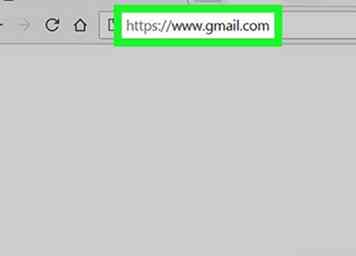 1 Åbn Gmail. Gå til https://www.gmail.com/ i din webbrowser. Hvis du allerede er logget ind i Gmail, åbner du din indbakke.
1 Åbn Gmail. Gå til https://www.gmail.com/ i din webbrowser. Hvis du allerede er logget ind i Gmail, åbner du din indbakke. - Hvis du ikke er logget ind i Gmail, skal du klikke på LOG IND i øverste højre hjørne af siden, og indtast derefter din email-adresse og adgangskode, inden du fortsætter.
-
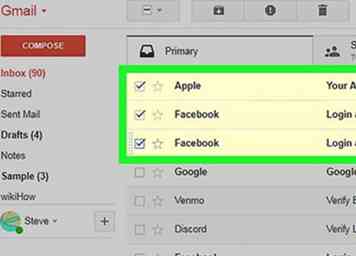 2 Vælg e-mails for at flytte. Klik på boksen på venstre side af hver e-mail, du ønsker at flytte.
2 Vælg e-mails for at flytte. Klik på boksen på venstre side af hver e-mail, du ønsker at flytte. -
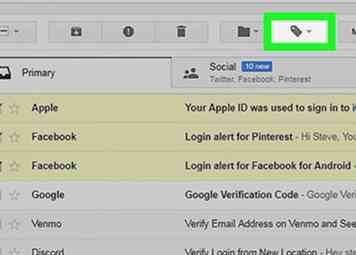 3 Klik på ikonet "Etiketter". Det er et tagformet ikon nær toppen af din indbakke lige under søgefeltet. Hvis du gør det, får du en rullemenu.
3 Klik på ikonet "Etiketter". Det er et tagformet ikon nær toppen af din indbakke lige under søgefeltet. Hvis du gør det, får du en rullemenu. -
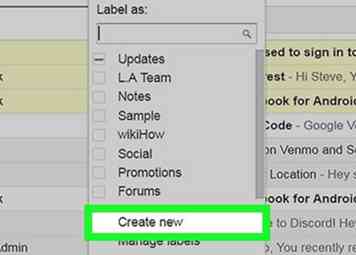 4 Klik Lav ny. Denne indstilling findes nederst i rullemenuen. Et vindue vil dukke op.
4 Klik Lav ny. Denne indstilling findes nederst i rullemenuen. Et vindue vil dukke op. - Hvis du allerede har oprettet etiketter, vises de i rullemenuen; Du kan klikke på en etiketts navn for at flytte de valgte e-mails til etikettens mappe.
-
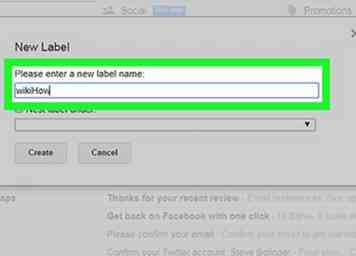 5 Indtast et etiketnavn. Indtast hvad du vil navngive din etiket i tekstfeltet øverst i pop op-vinduet.
5 Indtast et etiketnavn. Indtast hvad du vil navngive din etiket i tekstfeltet øverst i pop op-vinduet. - Du kan også kontrollere feltet "Nest label under" og derefter vælge en eksisterende label for at gøre denne etiket til en undermappe inde i en anden etiket.
-
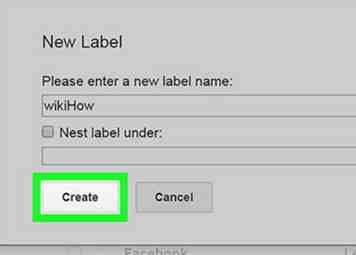 6 Klik skab. Det er i nederste højre hjørne af vinduet. Hvis du gør det, vil du både oprette din etiket og tilføje e-mails til den.
6 Klik skab. Det er i nederste højre hjørne af vinduet. Hvis du gør det, vil du både oprette din etiket og tilføje e-mails til den. -
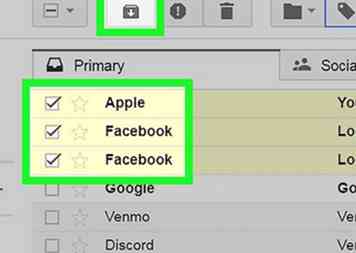 7 Skjul mærkede e-mails fra din indbakke. Hvis du vil skjule de e-mails, du har mærket fra din indbakke, skal du klikke på knappen "Arkiver" (feltet med en pil nedad, øverst i din indbakke). De valgte e-mails forsvinder fra din indbakke, men forbliver synlige ved at klikke på etikettens navn, som findes i træet af indstillinger, der er til venstre for indbakken.
7 Skjul mærkede e-mails fra din indbakke. Hvis du vil skjule de e-mails, du har mærket fra din indbakke, skal du klikke på knappen "Arkiver" (feltet med en pil nedad, øverst i din indbakke). De valgte e-mails forsvinder fra din indbakke, men forbliver synlige ved at klikke på etikettens navn, som findes i træet af indstillinger, der er til venstre for indbakken. - Du skal muligvis flytte musemarkøren til træet for valgmuligheder, klik på Mere ▼, og / eller rul ned for at finde din etiket.
-
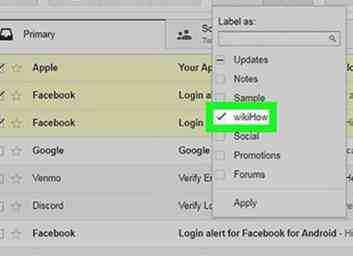 8 Tilføj andre e-mails til din etiket. Hvis du vil tilføje fremtidige e-mails til denne etiket, skal du vælge de pågældende e-mail (e) ved at klikke på afkrydsningsfelterne, klikke på ikonet "Etiketter" og klikke på navnet på din etiket i den resulterende rullemenu.
8 Tilføj andre e-mails til din etiket. Hvis du vil tilføje fremtidige e-mails til denne etiket, skal du vælge de pågældende e-mail (e) ved at klikke på afkrydsningsfelterne, klikke på ikonet "Etiketter" og klikke på navnet på din etiket i den resulterende rullemenu. - Du kan også klikke og trække valgte e-mails på etikettens navn på venstre side af indbakken.
Metode To af to:
På mobil
-
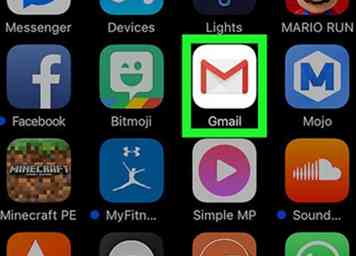 1 Åbn Gmail. Tryk på ikonet Gmail-app, der ligner en rød "M" på en hvid baggrund. Dette åbner din Gmail-indbakke, hvis du er logget ind.
1 Åbn Gmail. Tryk på ikonet Gmail-app, der ligner en rød "M" på en hvid baggrund. Dette åbner din Gmail-indbakke, hvis du er logget ind. - Hvis du ikke er logget ind i Gmail, skal du indtaste din Google-e-mail-adresse og adgangskode og trykke på Log ind.
-
 2 Tap ☰. Det er i øverste venstre hjørne af skærmen. Det giver en pop-up menu.
2 Tap ☰. Det er i øverste venstre hjørne af skærmen. Det giver en pop-up menu. -
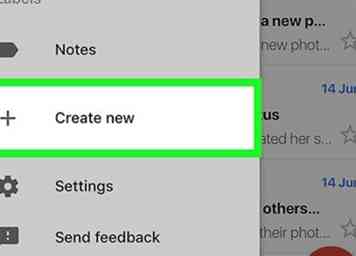 3 Rul ned og tryk + Opret nyt. Dette er nær bunden af menuen. Der vises et pop op-vindue.
3 Rul ned og tryk + Opret nyt. Dette er nær bunden af menuen. Der vises et pop op-vindue. -
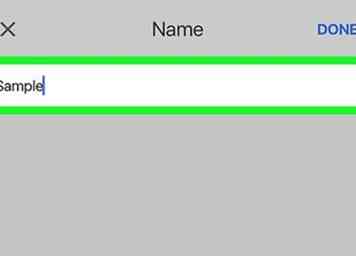 4 Opret din etiket. Indtast et navn til din etiket, og tryk så på FÆRDIG i øverste højre hjørne af skærmen.
4 Opret din etiket. Indtast et navn til din etiket, og tryk så på FÆRDIG i øverste højre hjørne af skærmen. -
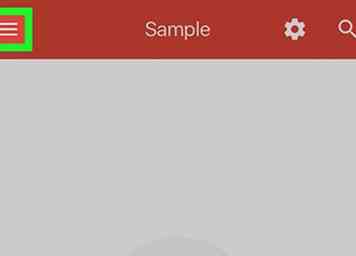 5 Tap ☰. Udvidelsesmenuen vises igen.
5 Tap ☰. Udvidelsesmenuen vises igen. -
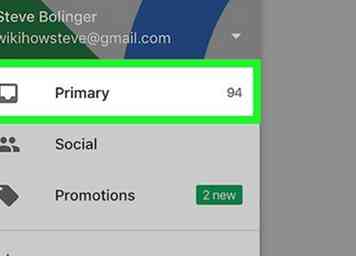 6 Rul op og tryk på Primær. Det er øverst i menuen. Dette vil tage dig tilbage til din primære indbakke.
6 Rul op og tryk på Primær. Det er øverst i menuen. Dette vil tage dig tilbage til din primære indbakke. - Du kan også trykke på Social, opdateringer, eller Kampagner Indbakke nær toppen af menuen, hvis det er nødvendigt.
-
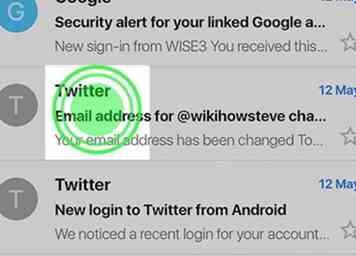 7 Vælg e-mails for at flytte til din mappe. For at gøre det skal du trykke på og holde en email, indtil der vises et flueben på venstre side, og tryk derefter på hver efterfølgende e-mail, du vil flytte.
7 Vælg e-mails for at flytte til din mappe. For at gøre det skal du trykke på og holde en email, indtil der vises et flueben på venstre side, og tryk derefter på hver efterfølgende e-mail, du vil flytte. -
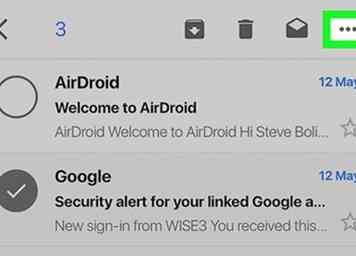 8 Tap ⋯. Det er i øverste højre hjørne af skærmen. En pop op-menu vil blive vist.
8 Tap ⋯. Det er i øverste højre hjørne af skærmen. En pop op-menu vil blive vist. - På Android skal du trykke på ⋮ i stedet.
-
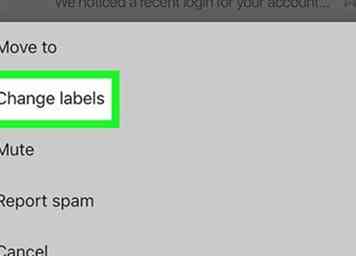 9 Tap Skift etiketter. Denne indstilling er øverst på pop op-menuen.
9 Tap Skift etiketter. Denne indstilling er øverst på pop op-menuen. -
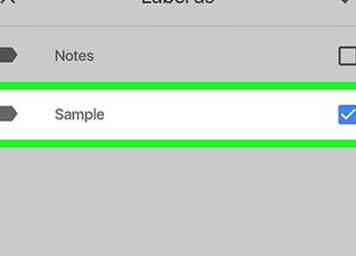 10 Tryk på din etiket. Hvis du gør det, placeres et afkrydsningsfelt i etikettens boks på den yderste højre side af skærmen.
10 Tryk på din etiket. Hvis du gør det, placeres et afkrydsningsfelt i etikettens boks på den yderste højre side af skærmen. - Hvis du har flere etiketter, kan du trykke på den ene, du vil bruge til dine valgte e-mails.
-
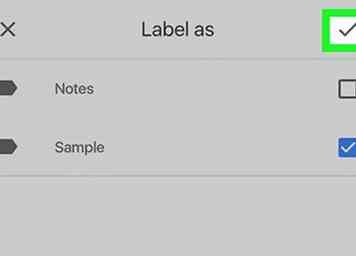 11 Tap ✓. Det er i øverste højre hjørne af skærmen. Dette vil anvende din etiket på de valgte e-mails, som vil føje dem til etikettenes mappe.
11 Tap ✓. Det er i øverste højre hjørne af skærmen. Dette vil anvende din etiket på de valgte e-mails, som vil føje dem til etikettenes mappe. - Hvis du vil skjule e-mails fra din hovedindbakke, skal du sørge for at de er valgt, og tryk derefter på knappen "Arkiv" (en pil nedadvendt på en sort boks) øverst på skærmen.
- For at se din etiket skal du trykke på ☰, rul ned og tryk på din etiketts navn. Alle mærkede e-mails vises her.
Facebook
Twitter
Google+
 Minotauromaquia
Minotauromaquia
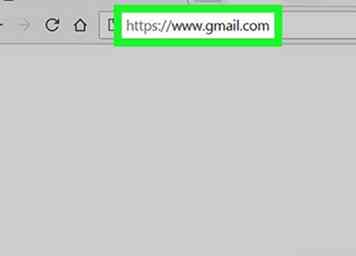 1 Åbn Gmail. Gå til https://www.gmail.com/ i din webbrowser. Hvis du allerede er logget ind i Gmail, åbner du din indbakke.
1 Åbn Gmail. Gå til https://www.gmail.com/ i din webbrowser. Hvis du allerede er logget ind i Gmail, åbner du din indbakke. 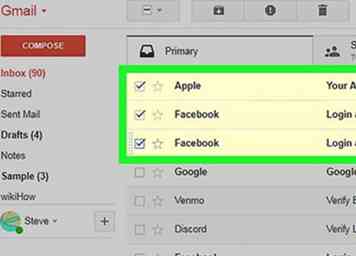 2 Vælg e-mails for at flytte. Klik på boksen på venstre side af hver e-mail, du ønsker at flytte.
2 Vælg e-mails for at flytte. Klik på boksen på venstre side af hver e-mail, du ønsker at flytte. 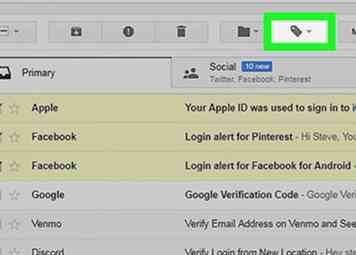 3 Klik på ikonet "Etiketter". Det er et tagformet ikon nær toppen af din indbakke lige under søgefeltet. Hvis du gør det, får du en rullemenu.
3 Klik på ikonet "Etiketter". Det er et tagformet ikon nær toppen af din indbakke lige under søgefeltet. Hvis du gør det, får du en rullemenu. 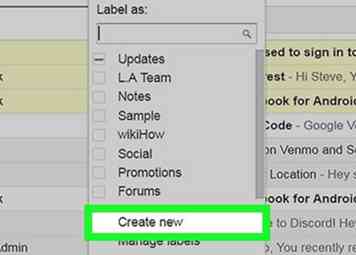 4 Klik
4 Klik 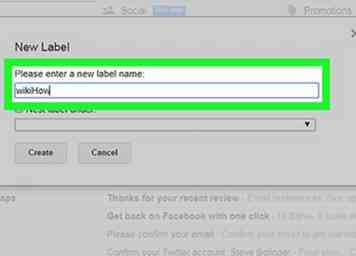 5 Indtast et etiketnavn. Indtast hvad du vil navngive din etiket i tekstfeltet øverst i pop op-vinduet.
5 Indtast et etiketnavn. Indtast hvad du vil navngive din etiket i tekstfeltet øverst i pop op-vinduet. 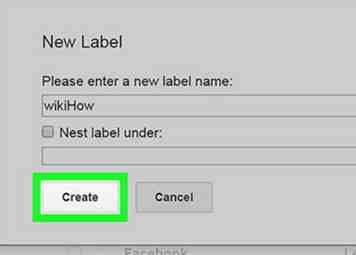 6 Klik
6 Klik 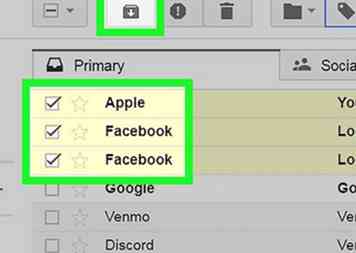 7 Skjul mærkede e-mails fra din indbakke. Hvis du vil skjule de e-mails, du har mærket fra din indbakke, skal du klikke på knappen "Arkiver" (feltet med en pil nedad, øverst i din indbakke). De valgte e-mails forsvinder fra din indbakke, men forbliver synlige ved at klikke på etikettens navn, som findes i træet af indstillinger, der er til venstre for indbakken.
7 Skjul mærkede e-mails fra din indbakke. Hvis du vil skjule de e-mails, du har mærket fra din indbakke, skal du klikke på knappen "Arkiver" (feltet med en pil nedad, øverst i din indbakke). De valgte e-mails forsvinder fra din indbakke, men forbliver synlige ved at klikke på etikettens navn, som findes i træet af indstillinger, der er til venstre for indbakken. 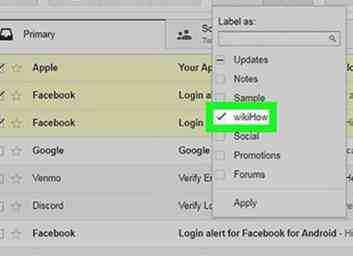 8 Tilføj andre e-mails til din etiket. Hvis du vil tilføje fremtidige e-mails til denne etiket, skal du vælge de pågældende e-mail (e) ved at klikke på afkrydsningsfelterne, klikke på ikonet "Etiketter" og klikke på navnet på din etiket i den resulterende rullemenu.
8 Tilføj andre e-mails til din etiket. Hvis du vil tilføje fremtidige e-mails til denne etiket, skal du vælge de pågældende e-mail (e) ved at klikke på afkrydsningsfelterne, klikke på ikonet "Etiketter" og klikke på navnet på din etiket i den resulterende rullemenu. 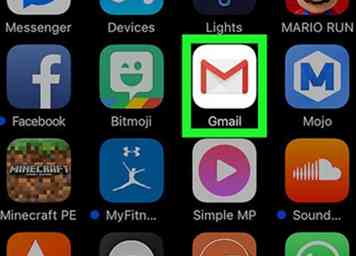 1 Åbn Gmail. Tryk på ikonet Gmail-app, der ligner en rød "M" på en hvid baggrund. Dette åbner din Gmail-indbakke, hvis du er logget ind.
1 Åbn Gmail. Tryk på ikonet Gmail-app, der ligner en rød "M" på en hvid baggrund. Dette åbner din Gmail-indbakke, hvis du er logget ind.  2 Tap
2 Tap 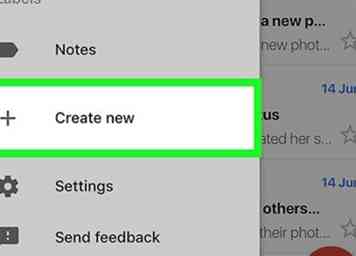 3 Rul ned og tryk
3 Rul ned og tryk 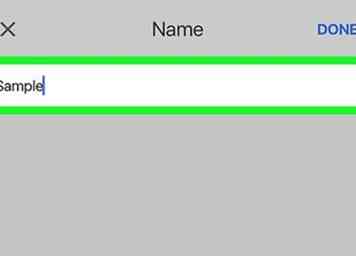 4 Opret din etiket. Indtast et navn til din etiket, og tryk så på FÆRDIG i øverste højre hjørne af skærmen.
4 Opret din etiket. Indtast et navn til din etiket, og tryk så på FÆRDIG i øverste højre hjørne af skærmen. 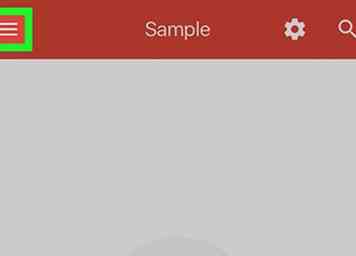 5 Tap
5 Tap 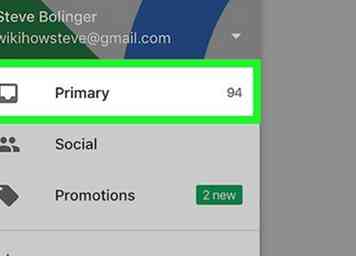 6 Rul op og tryk på
6 Rul op og tryk på 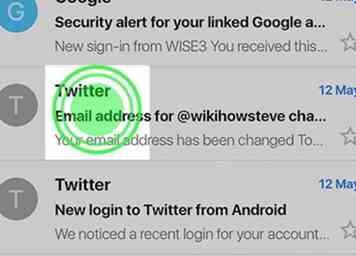 7 Vælg e-mails for at flytte til din mappe. For at gøre det skal du trykke på og holde en email, indtil der vises et flueben på venstre side, og tryk derefter på hver efterfølgende e-mail, du vil flytte.
7 Vælg e-mails for at flytte til din mappe. For at gøre det skal du trykke på og holde en email, indtil der vises et flueben på venstre side, og tryk derefter på hver efterfølgende e-mail, du vil flytte. 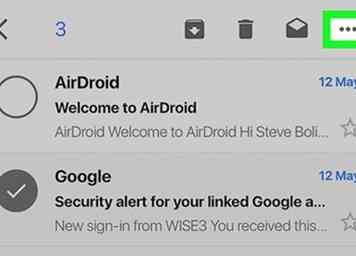 8 Tap
8 Tap 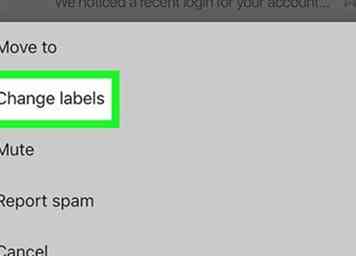 9 Tap
9 Tap 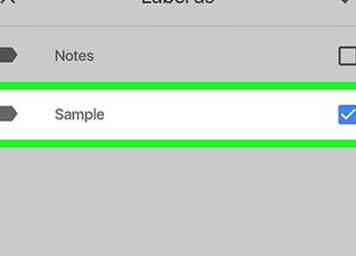 10 Tryk på din etiket. Hvis du gør det, placeres et afkrydsningsfelt i etikettens boks på den yderste højre side af skærmen.
10 Tryk på din etiket. Hvis du gør det, placeres et afkrydsningsfelt i etikettens boks på den yderste højre side af skærmen. 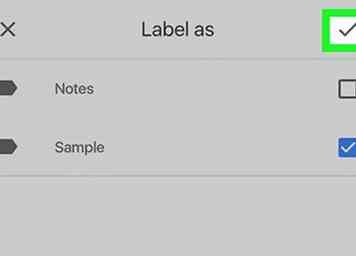 11 Tap
11 Tap